Chắc chắc hiện nay đang có rất nhiều bạn đang sử dụng Windows 8, 8.1 và Windows 10 hiện không có chức năng Windows Photo Viewer trên máy tính của mình đúng không nào? Windows Photo Viewer là một trong những tính năng có sẵn trên Windows giúp cho chúng ta xem các file định dạng ảnh một cách dễ dàng nhất.
Đây cũng là một trong những tính năng, ứng dụng khá đơn giản nhưng rất giúp ích cho chúng ta. Nhưng ngược lại, khi chúng ta cài đặt sử dụng Win 10. Thì Microsoft đã tích hợp một tính năng xem các file định dạng ảnh dành riêng cho Win 10 trên máy tính của chúng ta. Và ứng dụng này có giao diện hoàn toàn mới cũng như các chức năng cực kỳ khó sử dụng và không hỗ trợ đa năng như ứng dụng Windows Photo Viewer được tích hợp trong các phiên bản Windows trước đó như Win 7 và Win XP…Windows Photo Viewer có những tính năng gì và tại sao cần nó?
Như chúng ta cũng đã biết thì nếu sử dụng Win 10 thì chúng ta sẽ đọc các file định dạng ảnh bằng một ứng dụng dành riêng cho Win 10 được Microsoft đã tích hợp sẵn. Nhưng đối với ứng dụng này, chúng ta hoàn toàn không thể làm chủ hết những gì mình muốn. Hay tạo ra các trình duyệt ảnh dạng slide hay các kiểu trình chiếu nhanh các file ảnh.Và ngược lại, đối với ứng dụng Windows Photo Viewer thì chúng ta hoàn toàn có thể làm được những việc đó. Nó còn giúp chúng ta lật ngược hay xoay chiều các hình ảnh theo các góc độ khác nhau. Và điều đặc biệt là chúng ta có thể mở một lúc nhiều bức ảnh khác nhau để có thể tạo ra một trình chiếu đơn giản với Photo Viewer.
Ngoài những tiện ích trên thì còn một tiện ích khác nữa mà hầu như dân văn phòng nào cũng thích thú và cần tới tính năng này của Windows Photo Viewer. Đó chính là tính năng in ảnh trực tiếp trừ tiện ích mà không cần phải thực hiện quá nhiều thao tác rườm rà để có thể in các file ảnh.
Nếu như là một người chuyên về văn phòng thì các file ảnh Scan từ máy Scan hay các file ảnh in làm tài liệu báo cáo thì chắc chắn. Tính năng in trực tiếp từ trình duyệt ảnh Windows Photo Viewer này luôn làm hài lòng những người sử dụng khó tính.
Hiện nay trên Win 10 đã bị loại bỏ các khóa registry chức năng Windows Photo Viewer. Vậy thì làm sao để chúng ta có thể lấy lại hay kích hoạt lại tính năng này trên hệ điều hành Win 10 trên chiếc máy tính của chúng ta một cách đơn giản nhất. Và nhanh nhất có thể đối với các bạn không rành IT cũng làm được? Các bạn hãy yên tâm nhé, trong bài viết này mình sẽ hướng dẫn các bạn cách kích hoạt và bật lại chức năng Windows Photo Viewer trên Win 10 một cách nhanh nhất với các bước sau đây.
Cách lấy lại và kích hoạt Windows Photo Viewer trên Win 10
Để có thể lấy lại cũng như kích hoạt tính năng Windows Photo Viewer này trên Win 10 của chúng ta. Các bạn cần thực hiện một số thao tác cũng như các bước sau đây để có thể kích hoạt lại tính năng này một cách nhanh nhất như sau:Bước 1: Đầu tiên các bạn tiến hành download file Activate Windows Photo Viewer trên Win 10 tại link download tại đây.
Bước 2: Tiếp theo, sau khi các bạn tải file về, chúng ta tiến hành giả nén và chạy file cài đặt và chụn Run để bắt đầu.
Bước 3: Một cửa sổ thông báo mới hiện ra, tại đây các bạn chọn “Yes” để đồng ý và tiếp tục nhé. Sau đó cuối cùng các bạn tiến hành chọn Ok để kết thúc bước này.
Bước 4: Bây giờ công việc cuối cùng của chúng ta đó chính là chọn chức năng Windows Photo Viewer làm mặc định khi chúng ta mở ảnh. Để thực hiện được bước này, các bạn chọn thao tác như sau:
Đọc thêm »
Điểm 4.6/5 dựa vào 87 đánh giá






EmoticonEmoticon